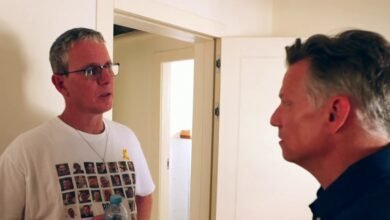Puede probar MacOS 26 Tahoe (gratis) sin arriesgar su dispositivo actual
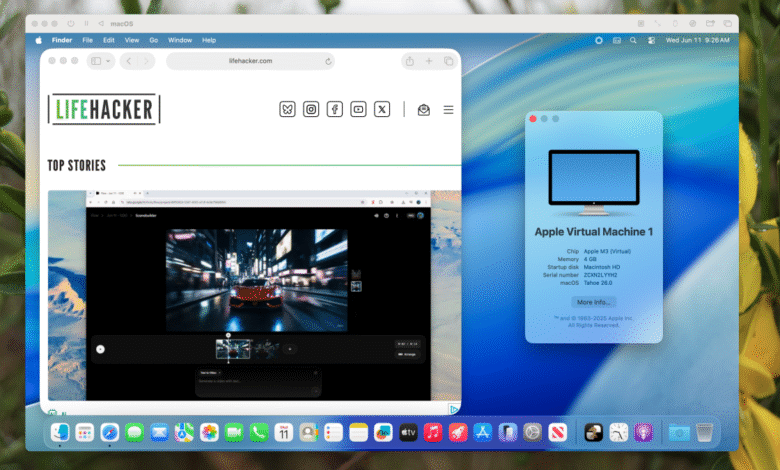
¿Desea probar el MacOS 26, pero no desea utilizar el sistema operativo de vehículos prebroidios como un programa operativo diario? Puede prepararlo en un dispositivo virtual. Esto le permite sentir el próximo sistema operativo sin estropear su computadora.
Hablamos de eso Cómo preparar a TahoePero esta guía reemplazó el sistema operativo actual. Está bien si tiene un segundo dispositivo específicamente para pruebas, o si está listo por alguna razón para soportar una gran cantidad de pérdida potencial y pérdida de datos. La buena noticia es que UTM ofrece dispositivos virtuales gratuitos en MacS Silicon Macs Puede ejecutar MacOS 26 Tahoe ahora, solo necesita pasar unos minutos para prepararlo.
Esta guía supone que obtienes una Mac con chip de silicio Apple. Si es un usuario de Windows o aún sacude a Mac Intel, tendrá que encontrar otra forma de probar Tahoe.
Descargar macOS 26 Tahoe
Para comenzar, descargue el sistema operativo. Deberá crear una cuenta de desarrollador de Apple, si no tiene una cuenta, puede registrarse aquí. Al final, se le pedirá que pague 99 dólares, pero en realidad no cierre la pestaña cuando llega a esta parte.
Ahora ve a ir a Desarrollador.apple.com/download. Verá una lista de sistemas operativos que puede descargar, incluida MacOS 26 Beta. Hacer clic Computadoras Mac con Apple Silicon Enlace para descargar el archivo IPSW: es 18.29 GB, así que asegúrese de tener un gran espacio de almacenamiento.
Deberá descargar otro archivo, llamado Apoya el dispositivo para macOS 26 beta. Descargue este DMG, ábralo y ejecute el paquete. La configuración de Tahoe en UTM no funcionará a menos que instale esto, así que no exceda este paso.
Preparación UTM
Descargar UTMMac Open Source e instálelo, suponga que no lo hizo. Cuesta la Mac App Store $ 10, que admite desarrolladores, o puede descargar el instalador de forma gratuita.
Ejecute el icono UTM y haga clic Plus para crear un nuevo dispositivo virtual. Asegúrese de elegir VirtualNo simulaciónPara obtener el mejor rendimiento. Luego preguntará la cantidad de espacio de memoria y el disco duro que desea personalizar para el dispositivo; sugiero que se adhiera a suposiciones virtuales, solo asegúrese de obtener suficiente espacio de almacenamiento gratuito en la unidad. Al final, se le pedirá el archivo IPSW.
¿Qué piensas hasta ahora?

Crédito: Bot Justin
Arrastre el archivo que ha descargado anteriormente aquí y haga clic en Complementar. El proceso de instalación comenzará, a menudo no le molesta. Al final, verá el procesador de preparación por primera vez a medida que configure una cuenta, elija su idioma y área, y registre su cuenta en su cuenta de iCloud. Se le preguntará si desea transferir los datos, lo cual es un paso recomendado para superarlos.

Crédito: Bot Justin
Después de completar los pasos, podrá iniciar sesión en MacOS Tahoe.

Crédito: Bot Justin
Esto funciona como si estuviera usando una nueva Mac. Me las arreglé para mover el mouse fácilmente dentro y fuera de la ventana, y cambiar el tamaño de la ventana Ajuste la precisión del dispositivo aparente.
Si desea acceder a archivos en el Mac desde el interior del dispositivo aparente, le recomiendo esto con Función de intercambio de archivos En McCos en sí. Puedo conectarme a cualquier carpeta compartida en mi red del dispositivo virtual, incluidos los archivos compartidos de la Mac que estaba funcionando en ella.
Esta será la forma en que pruebo las características de Tahoe de ahora a su versión oficial en el otoño. Si desea una forma de conocer el sistema operativo Apple sin usar la versión experimental como un sistema de tiempo completo, le recomiendo esto para probar esto.